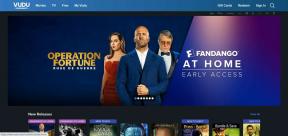Jak používat uzamčenou složku ve Fotkách Google
Různé / / April 29, 2022
Máte v telefonu citlivé fotky a videa? Aplikace Fotky Google vám umožňuje skrýt jejich citlivé fotky a videa do uzamčené složky. Nemusíte instalovat nic nového a používat Fotky Google aplikace.

V tomto příspěvku vám ukážeme, jak nastavit tuto soukromou složku, abyste své soukromé obrázky a videa chránili před zvědavými a zvědavými pohledy.
Co je uzamčená složka
Uzamčená složka je funkce ve Fotkách Google dostupná pro chytré telefony se systémem Android 6.0 Marshmallow a vyšším. Soukromá média můžete přesunout do konkrétní složky přístupné pouze zadáním zámku obrazovky telefonu. Zatímco Fotky Google jsou k dispozici pro uživatele Android a iOS, tato funkce je nyní k dispozici pouze pro Android. Tato možnost je však plánována na iOS někdy v roce 2022.
Jak povolit uzamčenou složku ve Fotkách Google
Než přesunete své citlivé fotky a videa do soukromé složky, musíte tuto funkci aktivovat v aplikaci Fotky Google. Zde je návod, jak na to.
Krok 1: Otevřete v telefonu aplikaci Fotky Google. Klepněte na kartu Knihovna ve spodní části.

Krok 2: Vyberte Utilities.

Krok 3: Přejděte dolů ve spodní části. Měli byste najít možnost ‚Uzamčená složka‘ v části ‚Uspořádat svou knihovnu‘. Klepněte na něj.

Krok 5: Začněte stisknutím tlačítka „Nastavit uzamčenou složku“ na další obrazovce.
Aplikace vás požádá o potvrzení zámku obrazovky vašeho zařízení. Budete jej potřebovat pro přístup k uzamčené složce. Pokud pro své zařízení nemáte žádné nastavené, budete ho muset nastavit, abyste mohli funkci používat. Po dokončení tohoto kroku můžete začít přesouvat soubory do nově vytvořené složky stisknutím tlačítka „Přesunout položky“.
Pokud se vám zdá, že funkci v telefonu se systémem Android 6.0 nebo novějším nemůžete najít, zkontrolujte, zda je vaše aplikace Fotky Google aktuální. Otevřete v telefonu Obchod Google Play a vyhledejte aplikaci Fotky Google. Pokud je k dispozici aktualizace, všimnete si tlačítka Aktualizovat vedle názvu aplikace.
Jak přesunout fotografie a videa do uzamčené složky
Před přesunem médií do nové zabezpečené složky byste měli vědět několik věcí. Cloudové zálohy těchto fotografií budou smazány. Tyto citlivé obrázky a videa se nezobrazí v mřížce fotek, vzpomínkách, vyhledávání ani albech. K těmto obrázkům nebudou mít přístup ani jiné aplikace ve vašem zařízení.
Krok 1: Otevřete aplikaci Fotky Google, vyberte všechny fotografie a videa, které chcete přesunout do uzamčené složky. Po výběru mediálních souborů klepněte na nabídku se třemi tečkami v pravém horním rohu.

Krok 2: Vyberte možnost „Přesunout do uzamčené složky“.

Krok 3: Aplikace zobrazí některé informace o tom, co se stane s fotografiemi uloženými v této složce. Pro přechod na další krok stiskněte Pokračovat.

Krok 4: Nakonec klepněte na Přesunout.

Uzamčená složka ukládá citlivá data lokálně ve vašem telefonu. Fotky Google nebudou tyto snímky zálohovat do cloudu a neumožní ostatním aplikacím přístup k nim. Nebude tedy možné zálohovat tyto soukromé snímky do cloudového úložiště.
Pokud se rozhodnete smazat aplikaci Fotky Google nebo vymazat data aplikace Fotky, ztratíte snímky uložené v uzamčené složce. Chcete-li tomu zabránit, před odstraněním aplikace přesuňte média z uzamčené složky.
Jak uložit přímo z fotoaparátu Pixel do uzamčené složky
Majitelé Pixelu 3 (a vyšších) mohou ukládat své fotky a videa přímo z fotoaparátu do uzamčené složky. Samozřejmě to vyžaduje výběr konkrétní lokality.
Krok 1: Otevřete na telefonu Pixel aplikaci fotoaparátu.
Krok 2: Klepněte na ikonu složky v pravém horním rohu.

Krok 3: Odtud vyberte uložit do „Uzamčené složky“.
Pamatujte, že toto nastavení musíte změnit pokaždé, když uděláte nový obrázek, pokud chcete, aby výsledky směřovaly přímo do uzamčené složky. Získáte možnost „Přesunout“ snímky, které pořídíte. Pro případ, že byste si to však rozmysleli, při prohlížení obrázku.
Jak odebrat fotografie z uzamčené složky a obnovit je
Krok 1: Zopakujte kroky #1 až #4 z první části a otevřete svou uzamčenou složku.
Krok 2: Dlouze stiskněte obrázky, které chcete obnovit, a stiskněte tlačítko „Přesunout“ ve spodní části.
Krok 3: Znovu klepněte na Přesunout pro potvrzení vaší volby.
To je vše, obrázky by se měly znovu zobrazit ve vaší galerii Fotek Google.
Skryjte svůj soukromý obsah
Pokud chcete skrýt některé ze svých fotek a videí před ostatními, zamčená složka Fotek Google nabízí životaschopné řešení. Aplikace je předinstalovaná na novějších telefonech Android, takže je to docela pohodlné. Tato funkce však zatím není široce dostupná na zařízeních Android.
Takže pokud to ještě nevidíte, můžete místo toho použít aplikaci pro soukromé fotografie třetí strany. Případně se můžete rozhodnout stáhnout a aplikace galerie, která má možnost skrýt fotografie.
Poslední aktualizace dne 29. dubna 2022
Výše uvedený článek může obsahovat přidružené odkazy, které pomáhají podporovat Guiding Tech. Nemá to však vliv na naši redakční integritu. Obsah zůstává nezaujatý a autentický.